Dù Facebook là nơi người dùng kết nối với bạn bè và gia đình, tuy nhiên, không phải ai cũng muốn chia sẻ mọi thông tin cá nhân của mình, đặc biệt là ngày sinh nhật. Việc ẩn ngày sinh nhật trên Facebook giúp bảo vệ sự riêng tư và tránh những tình huống khó xử. Vậy làm thế nào để ẩn và tắt thông báo ngày sinh nhật trên Facebook. Bài viết này sẽ hướng dẫn bạn cách ẩn ngày sinh nhật trên Facebook mà không thông báo đến người khác.
Tại sao nên tắt thông báo ngày sinh nhật trên Facebook?
Lý do cá nhân
Có nhiều lý do cá nhân khiến bạn không muốn công khai ngày sinh nhật trên Facebook. Chẳng hạn như có thể bạn muốn tránh những lời chúc xã giao từ những người bạn không quen biết rõ, hoặc đơn giản là không muốn làm phiền người khác.
Bảo mật thông tin cá nhân
Ngày sinh là một thông tin cá nhân quan trọng, có thể được sử dụng để xác minh danh tính. Việc công khai ngày sinh nhật trên mạng xã hội có thể khiến bạn dễ bị lộ thông tin cá nhân và bị lợi dụng bởi những kẻ xấu.
Tránh những rắc rối không đáng có
Có những trường hợp việc công khai ngày sinh nhật có thể gây ra những rắc rối không đáng có, chẳng hạn như nhận quá nhiều thông báo, tin nhắn hoặc lời chúc từ những người không quen biết rõ.
>Xem thêm cách bảo mật quyền riêng tư: Hướng dẫn chặn tag trên Facebook từ người khác
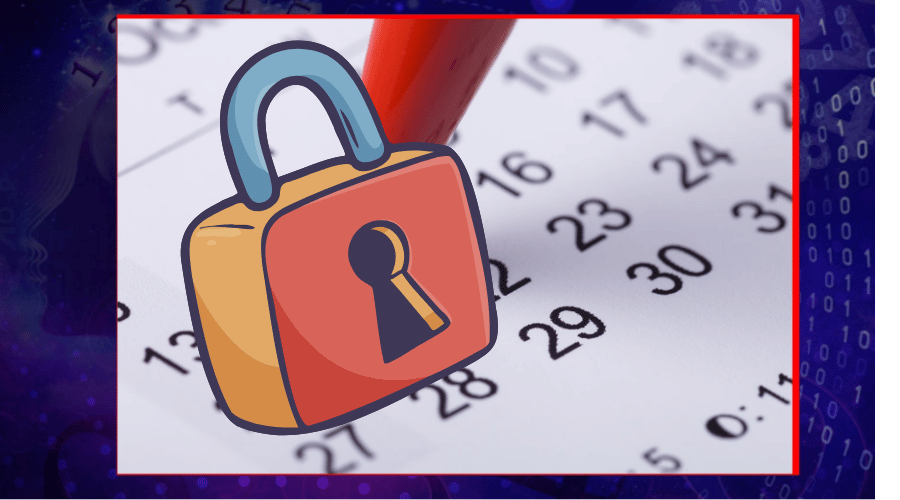
Cách tắt thông báo sinh nhật trên Facebook bằng điện thoại
Nếu bạn thường xuyên sử dụng Facebook trên điện thoại di động, hãy thực hiện theo các bước dưới đây để ẩn ngày sinh nhật của mình.
→ Vào trang cá nhân > chọn Xem thông tin giới thiệu của bạn > tại Thông tin cơ bản, chọn Chỉnh sửa > chọn Chỉ mình tôi cho mục Ngày sinh
Hướng dẫn chi tiết:
Bước 1: Nhấn vào ảnh đại diện để mở trang cá nhân
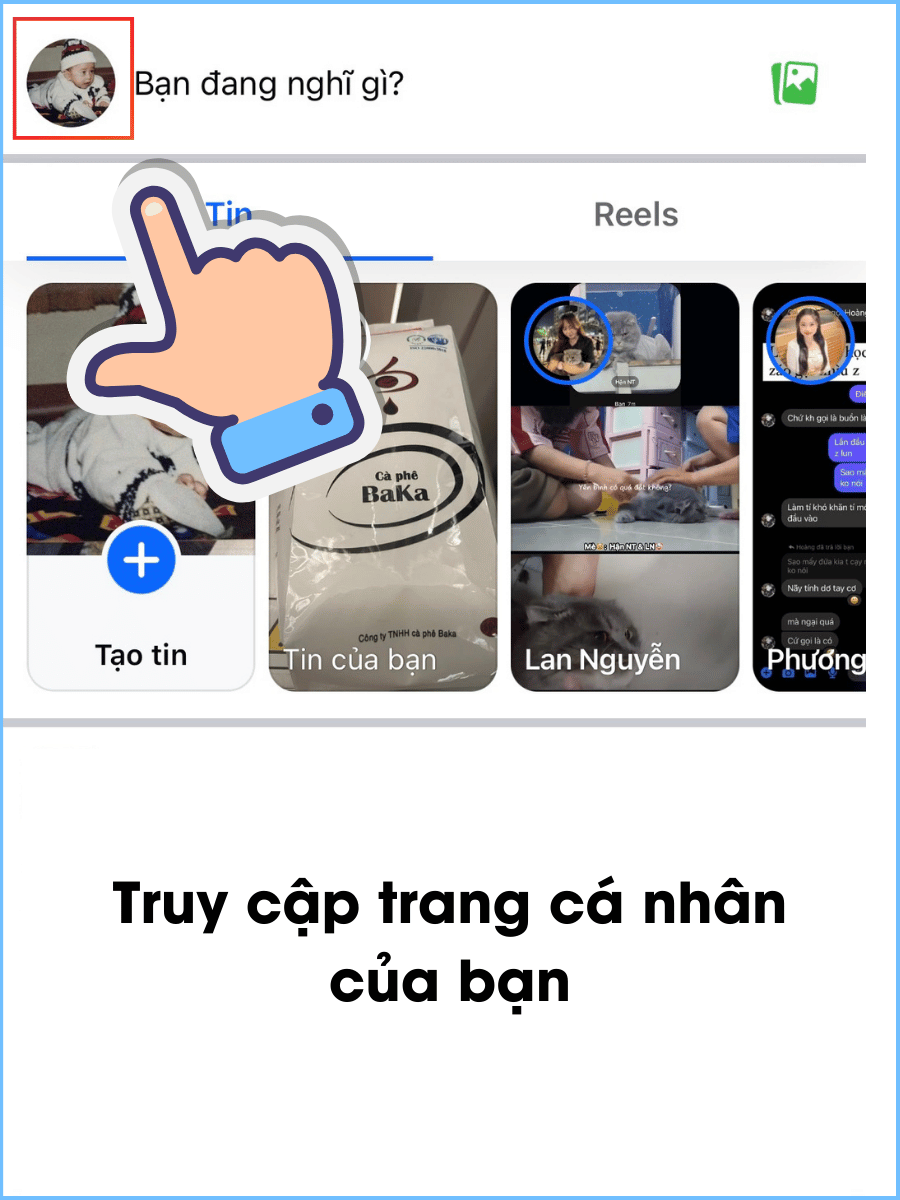
Bước 2: Tại trang cá nhân, kéo xuống phía dưới và chọn Xem thông tin giới thiệu của bạn
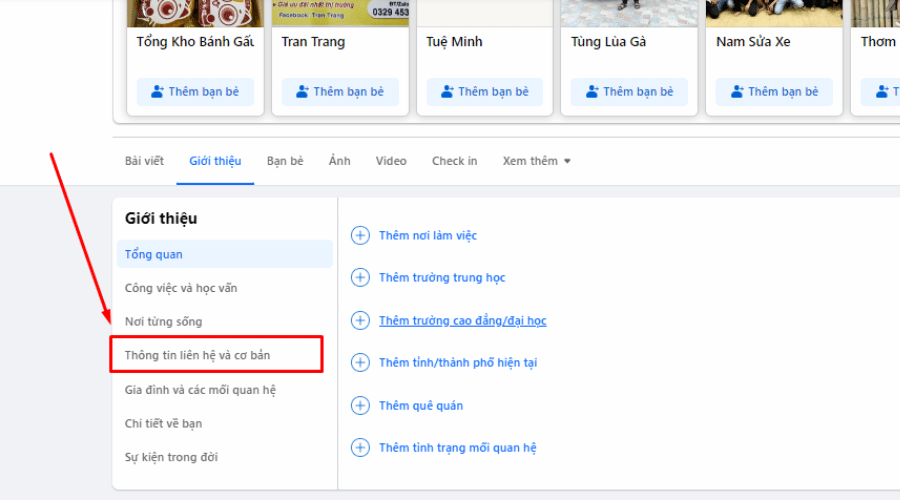
Bước 3: Kéo xuống phía dưới, tại mục Thông tin cơ bản, chọn Chỉnh sửa
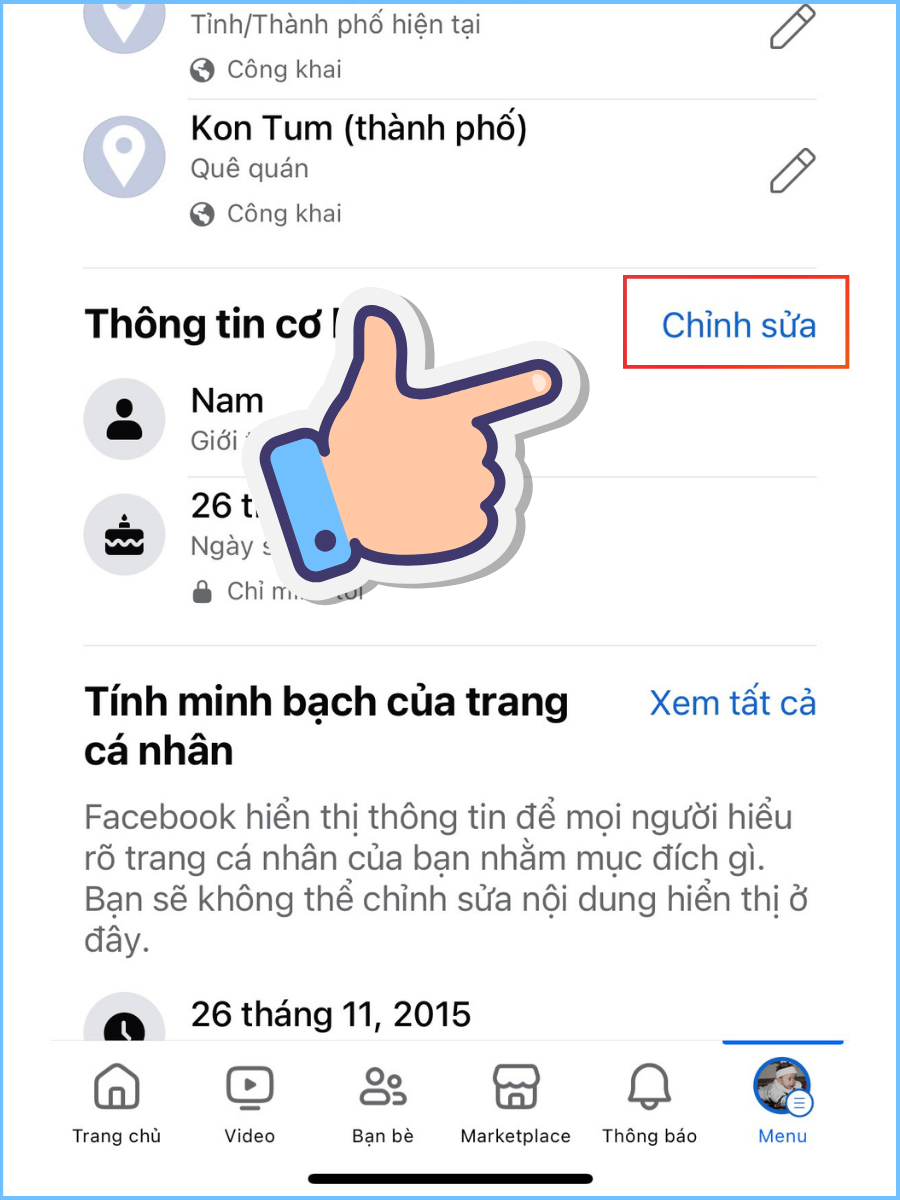
Bước 4: Tại mục Ngày sinh, bạn chọn Chỉ mình tôi cho cả 2 ô ngày/tháng và năm sinh.
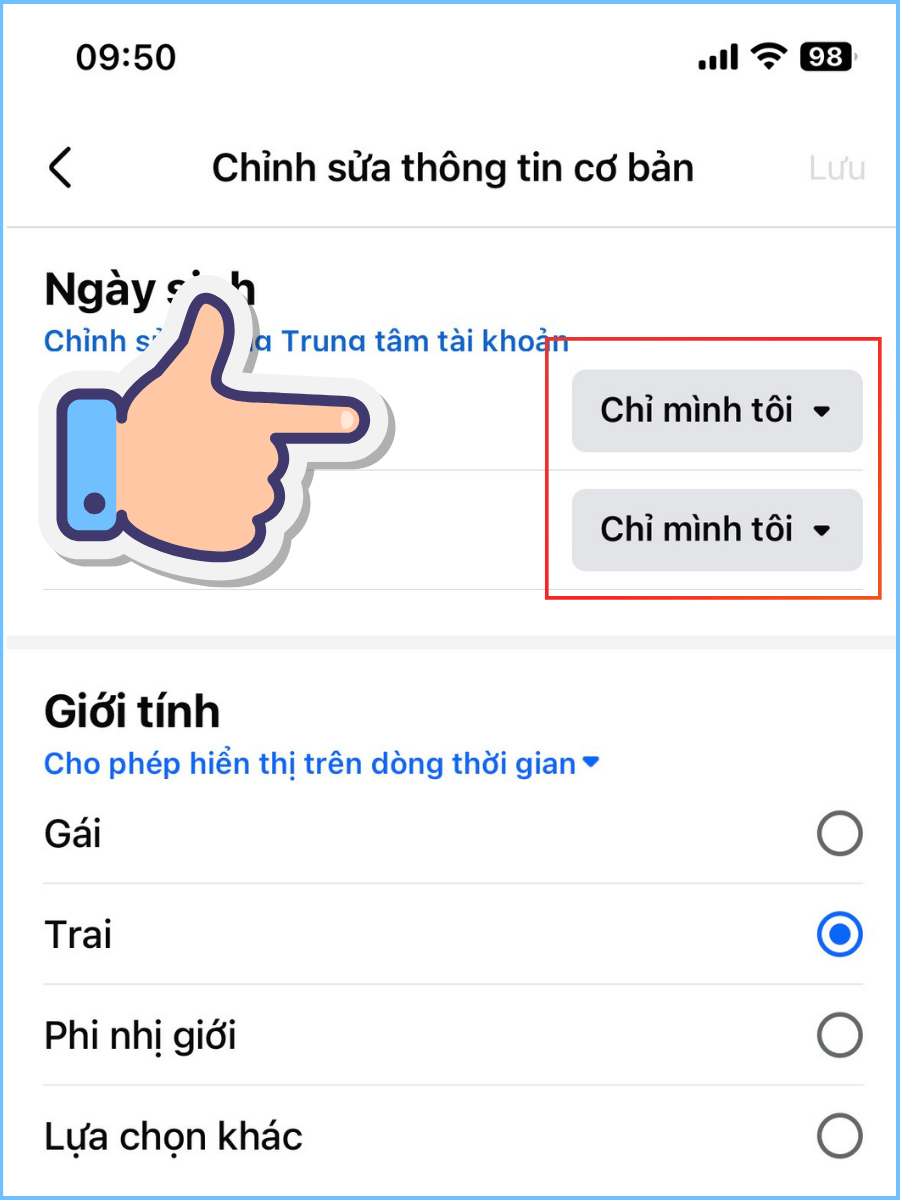
Cách tắt thông báo sinh nhật trên Facebook bằng máy tính
Để ẩn ngày sinh nhật trên Facebook bằng máy tính, bạn cần thực hiện một số bước đơn giản như sau: Tại trang cá nhân, chọn Giới thiệu > chọn Thông tin liên hệ và cơ bản > ở mục Ngày sinh, chọn biểu tượng đối tượng > chọn Chỉ mình tôi
Hướng dẫn chi tiết:
Bước 1: Tại trang cá nhân của bạn trên Facebook, chọn Giới Thiệu
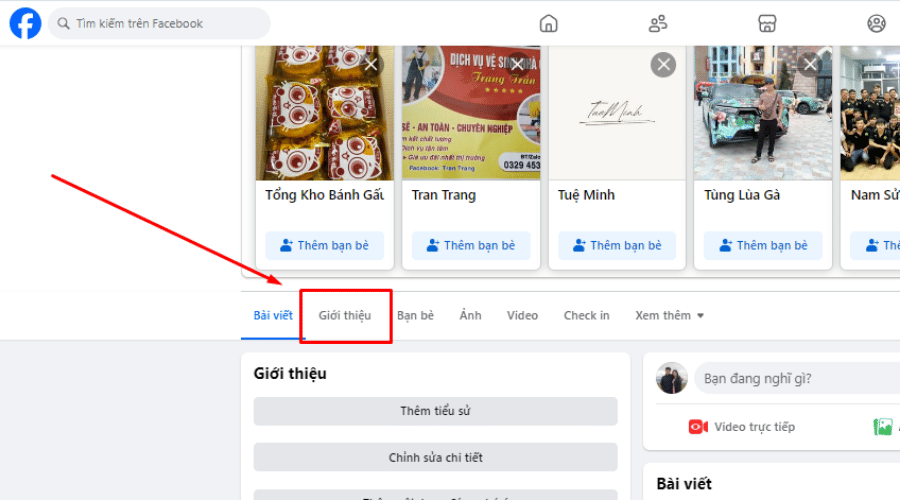
Bước 2: Chọn Thông tin liên hệ và cơ bản
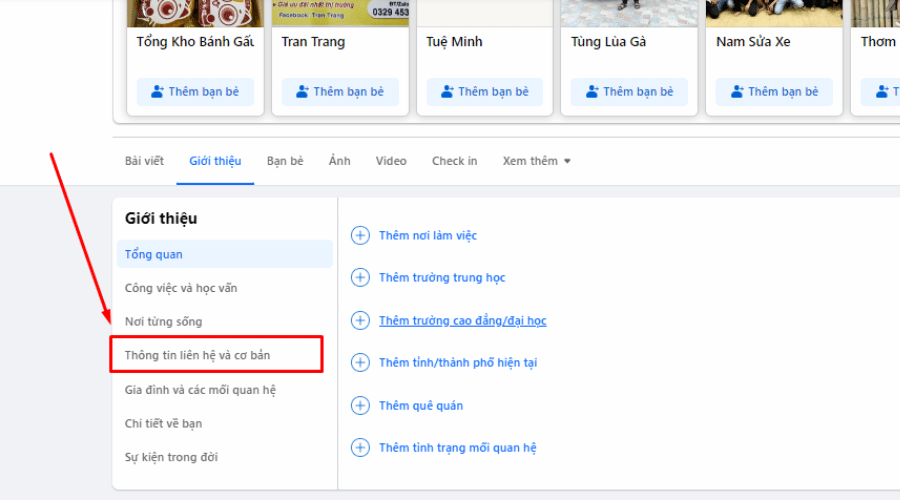
Bước 3: Ở mục Ngày sinh, chọn vào biểu tượng đổi tượng xem bên cạnh biểu tượng cây bút chì
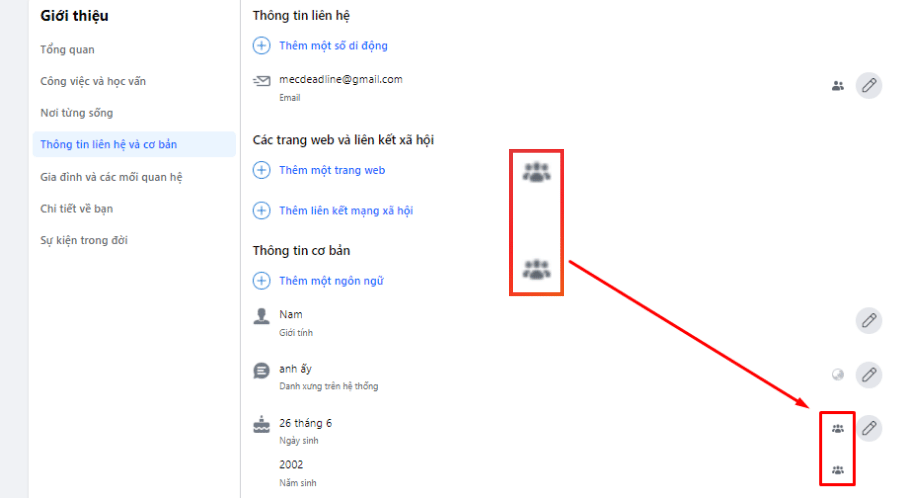
Bước 4: Tại mục Chọn đối tượng, chọn Chỉ mình tôi
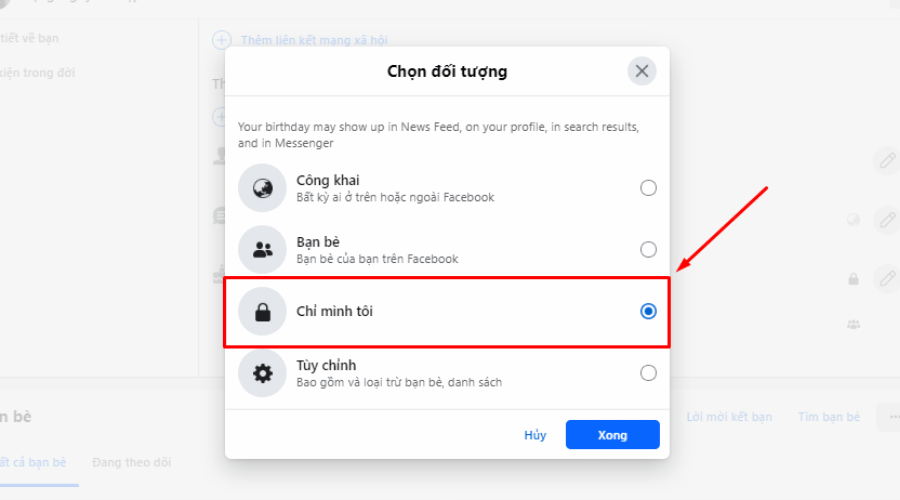
Bước 5: Thực hiện tương tự với mục Năm sinh để ẩn cả năm sinh nếu bạn có nhu cầu không muốn tiết lộ tuổi thật của mình trên Facebook
Lưu ý khi ẩn ngày sinh nhật trên Facebook
Kiểm tra lại thiết lập
Hãy đảm bảo thay đổi đã được lưu. Sau khi thực hiện các thay đổi, hãy đảm bảo rằng bạn đã lưu lại những thay đổi này. Thường thì Facebook sẽ tự động lưu sau khi bạn chỉnh sửa, nhưng tốt nhất là kiểm tra lại một lần nữa.
Để kiểm tra xem ngày sinh có còn hiển thị hay không bạn có thể đăng xuất khỏi tài khoản của bạn và truy cập lại trang cá nhân để xem. Bạn cũng có thể nhờ bạn bè kiểm tra giúp.
Cách bật lại ngày sinh nhật trên Facebook nếu cần
Nếu bạn muốn bật lại ngày sinh nhật của mình, chỉ cần thực hiện ngược lại các bước đã thực hiện để ẩn ngày sinh.
Hy vọng bài viết trên của Dichvuseos đã giúp bạn nắm được cách tắt thông báo ngày sinh nhật trên Facebook để bảo mật thông tin cá nhân cũng như tránh làm phiền đến người khác. Nếu thấy hay hãy để lại một đánh giá 5 sao và chia sẻ ngay đến bạn bè nhé!

 11/07/2024
11/07/2024




